Acest lucru este convenabil din punct de vedere al utilizatorului final, dar nu este sigur, mai ales atunci când conexiunea rdp este inițiată de la un calculator public sau neîncredere.
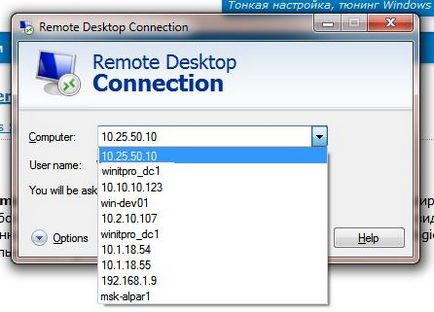
În acest articol, vom explica unde stochează Windows istoricul conexiunilor desktop la distanță și cum să îl ștergeți.
Cum se șterge istoricul conexiunilor RDP în Windows
Nu puteți șterge computerul (ele) din lista istoricului de conexiuni rdp utilizând instrumentele uzuale ale Windows, va trebui să efectuați modificări în registrul de sistem.
Ștergerea istoricului (jurnalelor) conexiunilor RDP utilizând un script
Deasupra am dezasamblat tehnica de curățare "manuală" a istoriei conexiunilor. Cu toate acestea, acest lucru manual (mai ales pe mai multe computere) este o ocupație destul de lungă. Prin urmare, oferim un script mic (fișier bat), care vă permite să ștergeți automat istoricul conexiunilor.
Pentru a automatiza curățarea istoricului rdp, acest script poate fi plasat în startup sau distribuit clienților utilizând Politica de grup.
Analizați în mod constant toate acțiunile scenariului:
- Dezactivați ieșirea de informații din consola
- Ștergeți toate valorile din filiala HKCU \ Software \ Microsoft \ Terminal Server Client \ Default (ștergeți lista conexiunilor recente)
- Ștergeți întregul conținut al sucursalei HKCU \ Software \ Microsoft \ Terminal Server Client \ Servers (ștergerea istoricului conexiunilor rdpconnections și numele de utilizator salvate)
- Re-creăm sucursala eliminată anterior
- Ne mutăm la directorul cu fișierul Default.rdp. Rețineți că în acest caz, calea către dosarul "Documentele mele" va diferi în funcție de versiunea și limba Windows. În acest exemplu, există o cale pentru Windows 7 En, pentru XP RUS - va arăta ca cd% userprofile% \ "My Documents", pentru XP ENG - cd% userprofile% \ "My Documents" etc.
- Schimbați atributele fișierului Default.rdp - în mod implicit este sistemul și este ascuns (modul de afișare a fișierelor ascunse în Windows)
- Ștergeți fișierul Default.rdp
Notă. Apropo, funcția de logare de compensare RDC este construită în multe "curățare" a sistemului și a registrului, cum ar fi CCCleaner etc.
În cazul în care trebuie să dezactivați complet istoria desktop-ului de la distanță, puteți încerca să împiedicați sistemul să scrie în această ramură a registrului, ca în articolul care descrie interdicția (dar trebuie menționat că această configurație este deja neacceptată ...).
- Conexiune la distanță în MsDART 7.0
- Integrarea MsDart în Managerul de boot Windows 7
- Imprimarea de la Windows 7 la o imprimantă pe Mac OS (Linux)
- MsDaRT 7.0 (ERD Commander): rezolvarea problemelor cu Windows
- Ruperea indexului de experiență Windows
Articole similare
-
Cum să ștergeți istoricul conexiunilor rdp în Windows - Windows 7 șapte "note de utilizator"
-
Serviciu "browser de calculator" și eroare mrxsmb 8003, ferestre pentru administratorii de sistem
Trimiteți-le prietenilor: